甘特图模板2-EXCEL自动生成
- 格式:xls
- 大小:38.00 KB
- 文档页数:2

【甘特图】Excel中最简单的甘特图制作方法在项目管理中经常会使用甘特图。
在Excel中制作甘特图非常简单,可以使用条形图,柱形图,可以使用条件格式,函数等等,还有其他许多方法。
今天我给大家介绍一种比较简单快捷的方法01数据和甘特图我们的数据如下:希望制作如下的甘特图:02制作方法今天我们使用散点图来制作这个甘特图。
首先添加辅助数据:其实,我们只需要一列数据来作图,就是天数。
工作日天数我们没用上。
如果你需要使用工作日天数作图,就使用该列,公式是:=NETWORKDAYS(C3,D3)然后再添加一列用于制作散点图:选中开始时间列和项目列(按住Ctrl键,鼠标选择C3:C19,然后选择G3:G19),在“插入”选项卡中点击插入散点图:得到图表:去掉图表标题和纵向网格线:选中纵坐标轴,设置坐标轴格式,将最小值改为0,最大值改为17,勾选逆序刻度值:选中横坐标轴,设置坐标轴格式,将其最小值改为项目开始的最早日期,大的单位修改为10:数字格式修改为“3/14”,得到图表:选中系列(单击蓝色数据点),添加误差线:选中Y误差线,然后按Delete键删除,选中X误差线,设为正偏差,无线端:在下方“误差量”处选择自定义,并点击按钮“指定值”,在对话框中选择区域:设置X误差线的线条颜色和宽度:现在图表如下:选中蓝色散点图系列,设置系列格式,将标记设为无:去掉纵坐标轴(点击纵坐标轴,按Delete键即可)。
接下来我们要稍微精细一点处理一下这个图表(不是很麻烦)。
甘特图是展示项目进度的,所以需要跟项目信息展示在一起,在图表中直接展示这个内容比较麻烦,所以我们需要结合的单元格和图表形成一个新的可视化元素。
首先,选中整个图表,设置其填充为无填充,无边框:设置横坐标轴的数字格式为微软雅黑,大小为10磅,颜色为蓝色,粗体:设置添加的G列数据格式为自定义格式:;;;然后,将图表与单元格区域对齐:大功告成!总结这里我们主要的技巧是使用误差线。


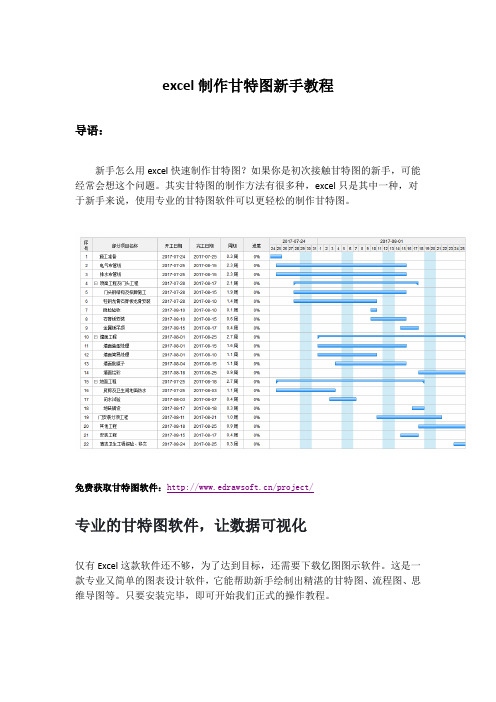
excel制作甘特图新手教程导语:新手怎么用excel快速制作甘特图?如果你是初次接触甘特图的新手,可能经常会想这个问题。
其实甘特图的制作方法有很多种,excel只是其中一种,对于新手来说,使用专业的甘特图软件可以更轻松的制作甘特图。
免费获取甘特图软件:/project/专业的甘特图软件,让数据可视化仅有Excel这款软件还不够,为了达到目标,还需要下载亿图图示软件。
这是一款专业又简单的图表设计软件,它能帮助新手绘制出精湛的甘特图、流程图、思维导图等。
只要安装完毕,即可开始我们正式的操作教程。
第1步:运行亿图图示软件,依次点击“新建”-“项目管理”-“甘特图”-“创建”,启用甘特图的绘图模板。
第2步:将亿图图示中的甘特图符号,拖动至画布中央,然后再点击“甘特图”功能。
Ps. 若未选中甘特图的表单时,顶部不会显示“甘特图”功能,需提前选中。
第3步:在甘特图中,选择“导入数据”选项。
第4步:选择”浏览”,从电脑本地里找到相关的甘特图Excel,加载后,选择下一步。
Ps.甘特图Excel需要规范制作,可以参考如下的项目内容。
只有准确填写制作,才能被成功转化。
第5步:甘特图Excel被加载后,还需要调整一下列类型和数据类型,以确保属性一致。
检查无误后点击下一步。
第6步:若表单符合要求,即可顺利生成一个甘特图,其数据内容和Excel文档中的信息保存一致。
到此,Excel中的数据已经完美转化为可视化的甘特图,便于管理者进行阅读和记录。
亿图图示不仅可以实现Excel导入生成甘特图,也支持TXT和CSV格式的导入。
获取更多甘特图软件使用技巧:/software/project/。
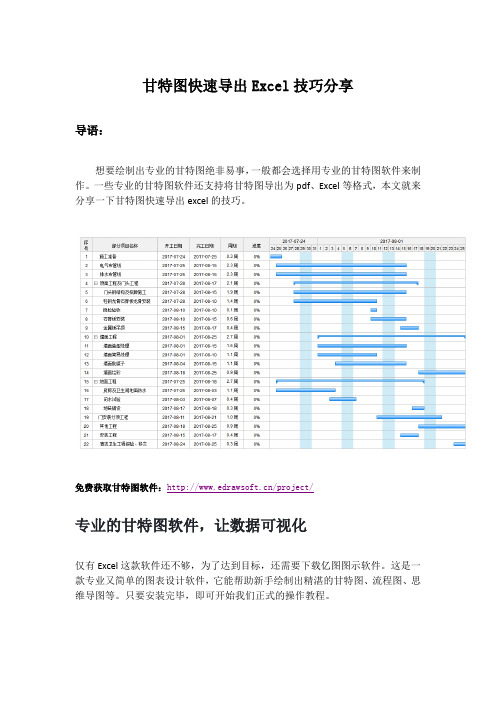
甘特图快速导出Excel技巧分享导语:想要绘制出专业的甘特图绝非易事,一般都会选择用专业的甘特图软件来制作。
一些专业的甘特图软件还支持将甘特图导出为pdf、Excel等格式,本文就来分享一下甘特图快速导出excel的技巧。
免费获取甘特图软件:/project/专业的甘特图软件,让数据可视化仅有Excel这款软件还不够,为了达到目标,还需要下载亿图图示软件。
这是一款专业又简单的图表设计软件,它能帮助新手绘制出精湛的甘特图、流程图、思维导图等。
只要安装完毕,即可开始我们正式的操作教程。
第1步:运行亿图图示软件,依次点击“新建”-“项目管理”-“甘特图”-“创建”,启用甘特图的绘图模板。
第2步:将亿图图示中的甘特图符号,拖动至画布中央,然后再点击“甘特图”功能。
Ps. 若未选中甘特图的表单时,顶部不会显示“甘特图”功能,需提前选中。
第3步:在甘特图中,选择“导入数据”选项。
第4步:选择”浏览”,从电脑本地里找到相关的甘特图Excel,加载后,选择下一步。
Ps.甘特图Excel需要规范制作,可以参考如下的项目内容。
只有准确填写制作,才能被成功转化。
第5步:甘特图Excel被加载后,还需要调整一下列类型和数据类型,以确保属性一致。
检查无误后点击下一步。
第6步:若表单符合要求,即可顺利生成一个甘特图,其数据内容和Excel文档中的信息保存一致。
到此,Excel中的数据已经完美转化为可视化的甘特图,便于管理者进行阅读和记录。
亿图图示不仅可以实现Excel导入生成甘特图,也支持TXT和CSV格式的导入。
获取更多甘特图软件使用技巧:/software/project/。

excel甘特图模板Excel甘特图模板。
Excel甘特图是一种项目进度管理工具,它能清晰地展示项目的时间安排、任务分配和进度完成情况。
通过使用Excel甘特图模板,你可以更加方便地创建和管理项目进度,提高工作效率。
本文将介绍如何使用Excel甘特图模板,以及一些注意事项和技巧。
首先,你需要下载一个Excel甘特图模板,可以在百度文库或者其他类似的网站上找到免费的模板下载。
选择一个符合你项目需求的模板,然后打开Excel,导入模板文件。
在导入模板后,你会看到一个表格,其中包括项目名称、任务列表、开始时间、结束时间、持续时间、负责人等内容。
接下来,你需要根据你的项目需求,填入相应的信息。
首先,在项目名称一栏填入项目的名称,然后在任务列表中填入各项任务的名称。
在开始时间和结束时间一栏填入任务的开始和结束时间,持续时间一栏会自动计算出任务的持续时间。
在负责人一栏填入任务的负责人,这样就完成了基本的任务信息输入。
在填入任务信息后,你会发现Excel会自动根据你的输入生成甘特图。
甘特图以时间轴为横轴,任务列表为纵轴,通过条形图的长度来表示任务的持续时间,直观地展示了任务的安排和进度。
你可以根据需要调整任务的开始时间、结束时间和负责人,甘特图会实时更新,帮助你更好地管理项目进度。
除了基本的任务信息输入,Excel甘特图模板还提供了一些高级功能,帮助你更加灵活地管理项目进度。
你可以添加里程碑来标识重要的节点,设置任务的优先级和进度完成情况,甚至可以在甘特图上添加备注和附加信息,帮助团队成员更好地理解任务要求和进度安排。
在使用Excel甘特图模板时,还需要注意一些细节和技巧。
首先,要保持信息的准确性和实时更新,及时调整任务信息和进度完成情况。
其次,要合理安排任务的时间和负责人,避免资源冲突和进度延误。
最后,要灵活运用甘特图的功能,根据实际情况调整任务安排,保证项目顺利进行。
总的来说,Excel甘特图模板是一个非常实用的项目进度管理工具,通过合理使用模板,可以更加方便地创建和管理项目进度。
一个小技巧让你利用Excel分分钟做出横道图
今天给正在苦逼地编施工方案的小伙伴们带来的是利用Excel条件规则自动制作甘特图(横道图)的方法,利用条件格式教你分分钟制作出甘特图(横道图)!只需简单几步,简单快速制作出甘特图(横道图)。
创建表格
打开Excel,输入以下内容,可根据自己所需表格情况加以修改。
如图:
条件规则制作甘特图(横道图)
1.选中D2-W6这部分区域(需要填入数据的);
2.点击条件格式-新建规则,选择使用公式创建规则,输入=AND(D$1>=$B2,D$1<>
操作动图如下:
输入数据,自动生成甘特图(横道图)
如图输入数据,可以看出在表格中会自动生成甘特图(横道图)。
效果如下:
思路:
1.利用Excel条件规则,设置单元格格式,输入公式。
2.输入计划开始和结束日期,促使满足条件规则的单元格显示,自动生成甘特图。
如何在Excel中使用GanttChart进行甘特图分析甘特图分析是项目管理中常用的工具之一,在Excel中使用Gantt Chart(甘特图)功能可以帮助我们更好地进行项目时间管理和进度控制。
本文将介绍如何在Excel中使用Gantt Chart进行甘特图分析。
一、甘特图简介甘特图是一种图表工具,用于展示项目中的任务进行情况和进度。
它以时间轴为基础,利用条形图的方式展示任务的起止时间、持续时间和任务间的依赖关系,在一个图表中直观地展示项目进展情况。
二、使用Excel的Gantt Chart功能1. 准备数据在Excel中使用Gantt Chart功能,首先需要准备好相应的数据。
通常情况下,甘特图所需的数据包括任务名称、起始日期、持续时间和任务间的依赖关系。
你可以在Excel中创建一个表格,在不同的列中填写这些数据。
2. 制作甘特图接下来,选中包含数据的表格区域,然后点击Excel菜单栏中的“插入”选项。
在插入选项中,你可以找到“条形图”选项,点击后选择适合的条形图类型。
在条形图的选项中,你可以选择“堆积条形图”或“并列条形图”等类型。
3. 设置时间轴在生成的甘特图中,需要将横轴设置为时间轴,以便更好地展示任务的时间关系。
你可以选中横轴上的刻度线,右击鼠标选择“格式刻度线”选项,然后选择“日期”格式,并设置好日期的显示格式和间隔。
4. 添加任务依赖关系任务的依赖关系是甘特图中重要的一部分,可以帮助我们理清项目中不同任务之间的先后关系。
在Excel中的甘特图中,你可以通过添加连接线的方式来表示任务之间的依赖关系。
5. 调整样式和格式对于一个规范、清晰美观的甘特图,我们可以根据需要进行样式和格式的调整。
比如,可以修改任务条的颜色、字体的大小和格式,调整甘特图的大小和位置等。
三、甘特图分析1. 任务进度管理通过甘特图,我们可以直观地看到任务的起止时间和持续时间,从而对项目的进度进行管理。
在实际项目中,我们可以不断更新和调整甘特图中的任务起止时间,以及通过配合任务间的依赖关系,及时调整和协调项目进度。
excel横道图自动生成Excel横道图自动生成Excel是一种功能强大的电子表格软件,广泛应用于数据分析、数据可视化和项目管理等领域。
在项目管理中,横道图是一种常用的工具,可以清晰地展示项目中的各个任务、任务之间的依赖关系以及任务的时间安排。
本文将介绍如何使用Excel自动生成横道图,帮助您更高效地进行项目管理。
横道图是项目管理中常用的一种图表,也被称为甘特图。
通过横道图可以直观地展示项目的进度和任务的分配情况,方便项目经理进行任务调度和资源分配。
通常,横道图由横坐标(时间轴)和纵坐标(任务列表)组成,每个任务占据一定的时间范围,并用条形表示。
任务之间的依赖关系通过箭头表示。
在Excel中,自动生成横道图可以帮助您快速创建和更新横道图,节省时间和精力。
下面将介绍一种简单的方法来实现Excel横道图的自动生成。
首先,您需要在Excel中设置好任务列表和时间轴。
任务列表应包含任务的名称、开始时间、结束时间和任务持续时间等信息。
时间轴可以按天、周、月或其他时间单位进行设置,根据项目的实际情况选择合适的时间单位。
接下来,您可以利用Excel中的“条件格式”功能来设置任务的条形表示。
选择任务的起始列和结束列,然后在条件格式中选择“数据条”格式,并调整颜色和样式等参数,使任务的条形图更加美观和易于区分。
然后,您可以使用Excel中的“画图工具”来添加箭头表示任务之间的依赖关系。
在任务列表中选择起始任务和结束任务的单元格,然后在画图工具中选择“箭头”图形,并将箭头指向结束任务的单元格,以表示任务之间的依赖关系。
最后,您可以将任务列表和时间轴的数据导入到Excel中的“数据透视表”中,然后通过数据透视表来生成横道图。
在数据透视表中,将任务列表放置在行区域,时间轴放置在列区域,并将任务持续时间作为数据区域的值。
然后,在数据透视表中选择合适的图表类型(例如簇状条形图),即可自动生成横道图。
通过以上步骤,您就可以在Excel中自动生成横道图了。